File ảnh chiếm rất nhiều không gian lưu trữ trong máy tính của bạn. Đặc biệt với các nhiếp ảnh gia, số lượng ảnh chụp và dung lượng rất lớn nên chắc chắn ổ cứng sẽ đầy lên nhanh chóng mỗi ngày. Đây là một mẹo xử lý đơn giản giúp xóa dữ liệu không cần thiết trên Lightroom giúp ổ cứng nhẹ hẳn "gánh nặng".
- [Video] 7 mẹo giúp cho Lightroom chạy nhanh hơn
- Giờ bạn có thể chỉnh nhiều dạng file RAW bằng Lightroom trên mobile/tablet
- Lightroom Mobile bổ sung chế độ HDR RAW mạnh mẽ trong bản update mới nhất
- Adobe ra mắt Lightroom cho Apple TV
- Cách “đổ màu” cho ảnh đen trắng bằng công cụ HSL trong Lightroom
Ngày nay rất nhiều máy tính xách tay được trang bị ổ cứng SSD (Solid-State Drive - ổ cứng thể rắn) tương đối nhỏ, tính tới từng Gigabyte, còn các tệp của phần mềm Lightroom lại chiếm lĩnh một lượng lớn không gian lưu trữ - khoảng 20GB. Khi chương trình vận hành, các file preview (bản xem trước) và các sao lưu cũ sẽ cần tới lượng lớn không gian lưu trữ và sau đó ta có thể xóa bớt đi mà chương trình vẫn an toàn.

Trước tiên, bạn cần phải định vị thư mục cho Lightroom: Mở Catalog Settings, có thể tìm thấy trong trình đơn Edit.
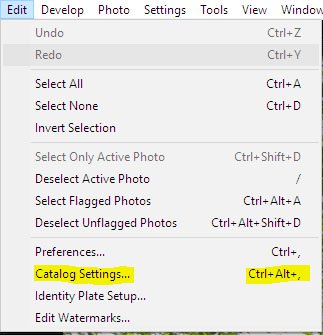
Sau khi vào đó, hãy nhấp tab General, tìm hiển thị đường dẫn ở nhãn Location. Thao tác này sẽ hiện một đường dẫn tập tin, với một nút có nhãn Show ở bên phải.
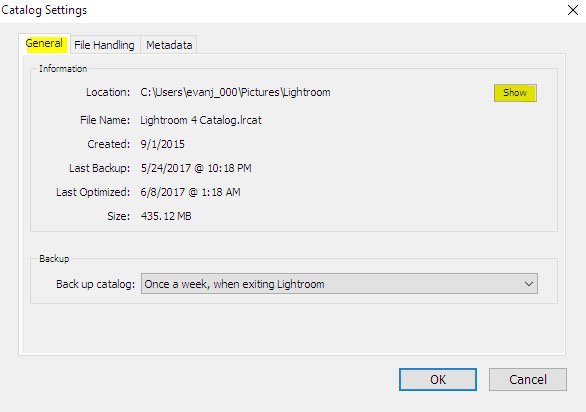
Nhấp vào nút này sẽ mở ra một cửa sổ file hệ thống, với thư mục catalog được chọn của bạn. Mở thư mục.
Trong thư mục catalog Lightroom, bạn sẽ thấy một folder có tên "Backups". Nó sẽ sao lưu tất cả các file ở trạng thái cài đặt Lightroom lần đầu. Xóa những thứ mà bạn không cần nữa. Ở đây, Evan Pak đề nghị bạn giữ lại ít nhất có thể, nên bỏ những cái cũ không bao giờ dùng đến tốt hơn là việc không xài tới mà lại chiếm phần lớn không gian. Điều này giúp giải phóng một lượng đáng kể.
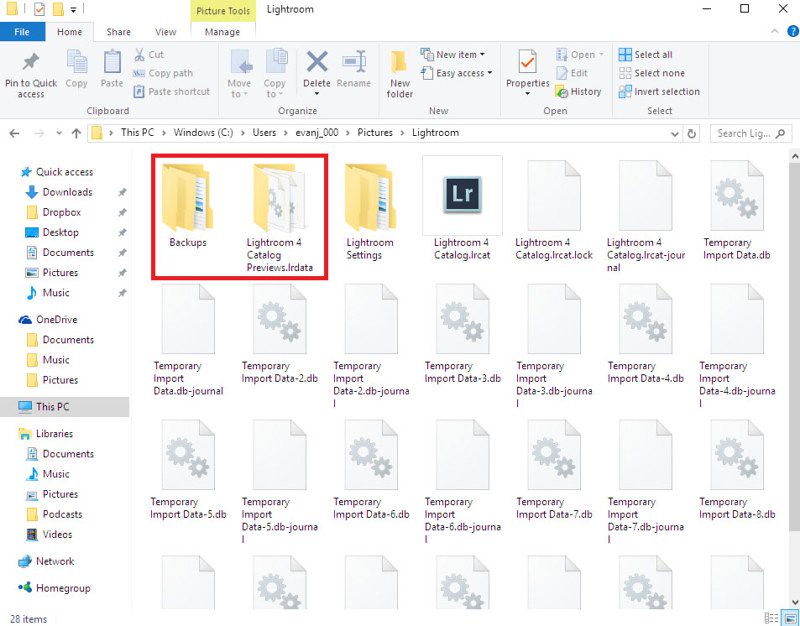
Một khi bạn đã hoàn thành phần đó, hãy trở về thư mục catalog chính và xử lý "Catalog Previews.lrdata". Ở đây, Evan sử dụng Lightroom 4. Tệp này chứa các bản xem trước cho các ảnh được import.
Nếu bạn xóa nó, bạn sẽ mất các bản xem trước (preview)? Điều đó không tệ như bạn nghĩ, bởi vì Lightroom sẽ tạo ra các bản xem trước cho những bức ảnh mà không có chúng. Điều này sẽ làm chậm chương trình. Tác giả đã chọn cách xóa các tập tin, vì anh biết rằng nó chứa các bản preview cho nhiều bức ảnh mà anh đã làm việc xong trước đó. Cuối cùng, anh đã giải phóng được 16GB không gian lưu trữ - 7GB bản sao lưu và 9GB bản preview cũ. Hy vọng mẹo nhỏ này sẽ giúp ích được cho các bạn!
Theo Evan Pak (Petapixel)
